macOS Sierraの「Optimized Storage」によりダウンロードされなかった古いメッセージの添付ファイルをダウンロードする方法です。詳細は以下から。
![]()
macOS Sierraではストレージ容量を最適化する「Optimized Storage」機能が採用され、クラウドに保存された画像やドキュメントなどがローカルから削除され、重複したダウンロードファイルやインストールが終わったインストーラーが削除されるようになっていますが、この機能は古いメールの添付ファイルにも影響します。
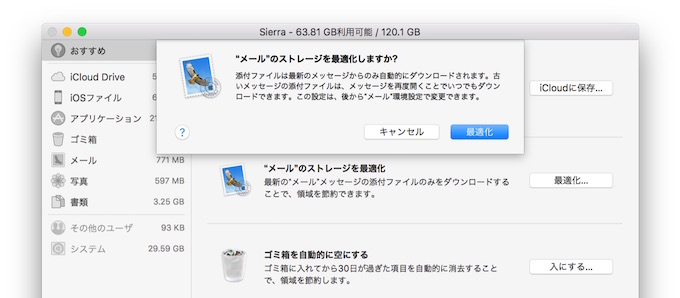
メールのストレージを最適化
最新の”メール”メッセージの添付ファイルのみをダウンロードすることで、領域を節約できます。[…]添付ファイルは最新のメッセージからのみ自動的にダウンロードされます。古いメッセージの添付ファイルは、メッセージを再度開くことでいつでもダウンロードできます。
古いメールの添付ファイルをダウンロードする方法
macOS Sierraのメールアプリで、古いメッセージを見るとダウンロードアイコンが表示された添付ファイルがある場合があります。
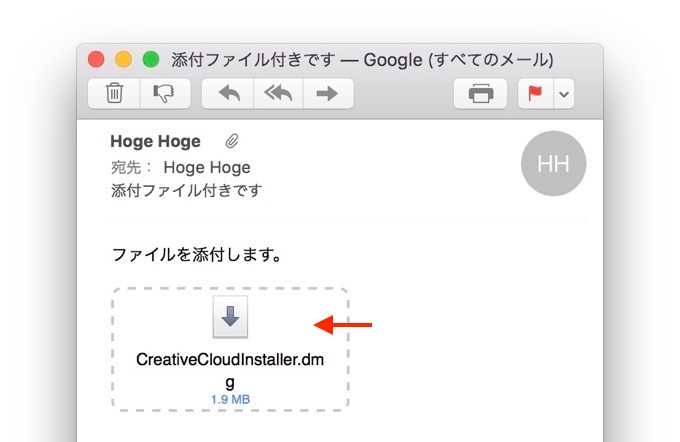
これはYosemiteから導入されたMail Dropと同じように、ユーザーの許可があった場合にメールアプリがサーバー上から添付ファイルをダウンロードすることを示しており、このアイコンをクリックすることで添付ファイルがMac上にダウンロードされる仕組みになっています。
また、ストレージに余裕があり、全てのメッセージの添付ファイルが必要な場合はメールアプリの環境設定から[アカウント]パネル → [アカウント情報] → 「添付ファイルのダウンロード」を「すべて」に設定してやることで、過去の添付ファイルもダウンロードされるので、オフラインでメールの添付ファイルを扱う方は試してみてください。
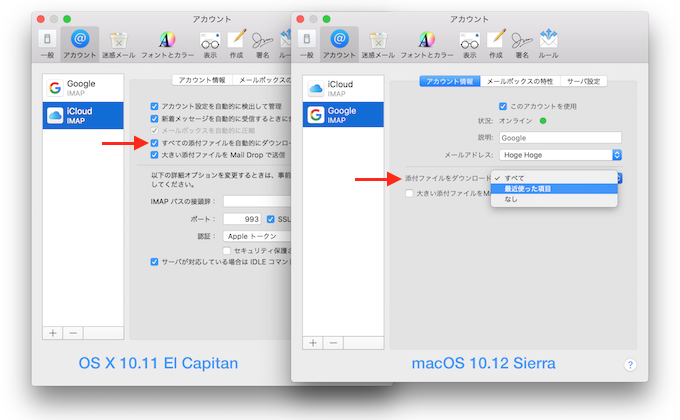
*上図のようにOS X 10.11 El CapitanとmacOS 10.12 Sierraでは添付ファイルの扱い方が違っています。
- El Capitan
- ☑すべての添付ファイルを自動的にダウンロードする
- Sierra
- 添付ファイルをダウンロード[すべて/最近使った項目/なし]

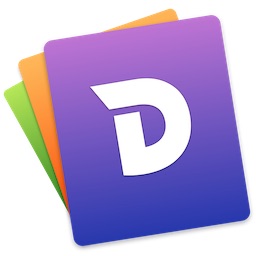
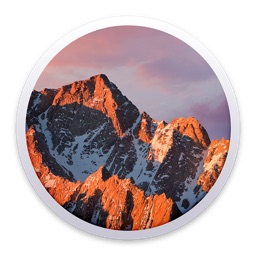
コメント